Як налаштувати web-сервер на mac

Для початку трохи про те, що таке web-сервер.
Це сервер, який приймає HTTP-запити від клієнтів, найчастіше від браузерів, і видає їм HTTP-відповіді - як правило, готові HTML-сторінки. Під терміном «web-server» (веб-сервер) мають на увазі як програмне забезпечення, яке виконує це завдання, так і комп'ютер, на якому працює це ПЗ.
Найбільш популярним програмним веб-сервером є Apache, який використовується як на Mac OS і інших юніксових ОС, так і на Windows.
Локальні веб-сервери (встановлені на звичайні комп'ютери) зазвичай використовуються для тестування роботи сайту та його налагодження на локальному комп'ютері (localhost) без підключення до Інтернету і без завантаження «недоробленого» сайту на сервер хостинг-провайдера.
Для того, щоб тестування сайтів відбувалося нормально, веб-сервер, як правило, повинен підтримувати мову програмування PHP і системи управління базами даних (наприклад, MySQL).
Я опишу два способи налаштування web-cервер на Mac. Налаштувавши web-сервер, ви зможете тестувати сайти, які розробляєте, прямо на власному комп'ютері - і буде вам щастя.
Спосіб перший: MAMP вам на допомогу
1. Встановлюємо MAMP.
Завантажте образ диска MAMP, відкрийте його, і перетягніть папку з MAMP в «Програми» для установки. Потім перейдіть в папку Програми → MAMP. Ви побачите приблизно те ж саме, що зображено на скріншоті.
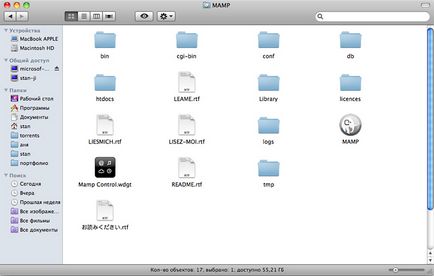
Це центр контролю над установкою. Будь-які сайти, які ви створите, будуть поміщені сюди, всі файли по конфігурації сервера - теж.
Для початку відкрийте файл MAMP.app в папці Програми → MAMP. Це запустить HTTP-сервер. Потім клікніть на «Налаштування». В «Налаштуваннях» вам знадобиться зняти галочку з «Вимикати сервер при виході з MAMP» і «Пошук MAMP Pro при старті програми MAMP» (MAMP Pro - це платна версія платформи з розширеним функціоналом, яку при необхідності можна скачати з того ж сайту). Це робиться для того, щоб не тримати MAMP включеним постійно, якщо ви багато часу приділяєте роботі над сайтами. Правда, крім зручності у цього є і недолік: сервер постійно буде поглинати ресурси комп'ютера.
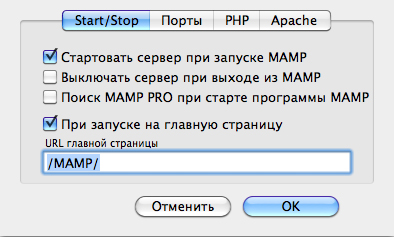
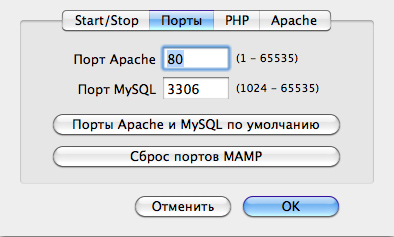
Потім йдемо до вкладки Ports і натискаємо на кнопку «Порти Apache і MySQL за замовчуванням». Завжди краще ставити стандартні порти, так як якщо ви залишите порт 8888, наприклад, ваш URL буде виглядати приблизно так: www.example.com:8888. що досить дивно.

З цікавого: панель управління MySQL можна винести в Dashboard.
Можна вважати, що веб-сервер налаштований.
Спосіб другий: хакерський
Якщо вам ліньки качати 400 мегабайт MAMP і вас не лякає перспектива написання «страшних» юніксових команд в Терміналі, можна самостійно налаштувати вбудований в Leopard сервер Apache.
У Leopard вже є модуль PHP для Apache, і його просто необхідно включити. Для цього потрібно змінити один рядок в файлі httpd.conf. Відкрийте Термінал і введіть наступну команду:
Для Leopard: sudo nano /etc/httpd/httpd.conf
Для Snow Leopard: sudo nano /etc/apache2/httpd.conf
Термінал попросить пароль адміністратора. Введіть його (не лякайтеся, що при введенні пароля ви не побачите ніяких ознак введення - так і повинно бути) і натисніть «Enter».
У відкритому файлі знайдіть наступний рядок:
Для Leopard: #LoadModule php5_module libexec / httpd / libphp5.so
Для Snow Leopard: #LoadModule php5_module libexec / apache2 / libphp5.so
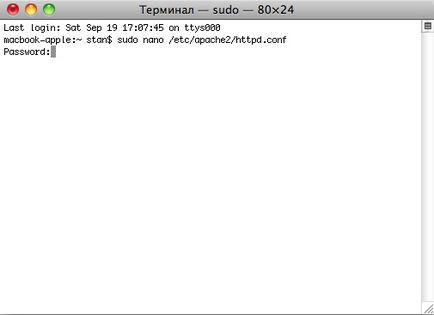
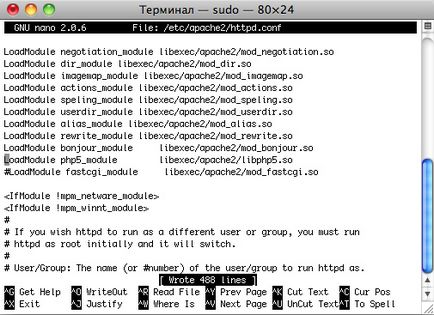
Після чого потрібно зберегти файл (ctrl + o) і перезапустити Apache, використовуючи команду sudo apachectl graceful.
Беремо з сайту MySQL інсталяційний пакет MySQL для вашої системи: Mac OS X 10.5 (x86_64) підійде і для Leopard, і для Snow Leopard. Після чого запускаємо файл mysql-5.4.2-beta-osx10.5-x86_64.pkg (у вас файл може називатися трохи інакше), щоб встановити MySQL-сервер. Потім слід запустити файл MySQL.prefPane для установки в «Системні налаштування» панелі для управління сервером MySQL.
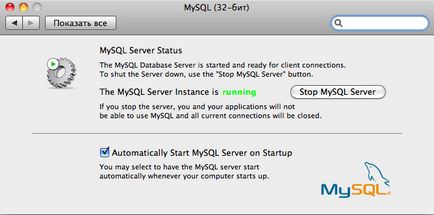
Для того, щоб Apache працював, потрібно включити загальний веб-доступ в панелі «Загальний доступ» в «Системних налаштуваннях». Файли сайтів повинні бути розташовані в папці Імя_пользователя / Сайти.
Для того, щоб протестувати роботу сервера, можна створити в папці «Сайти» файл index.php з наступним змістом:
В результаті ви повинні побачити ось це:
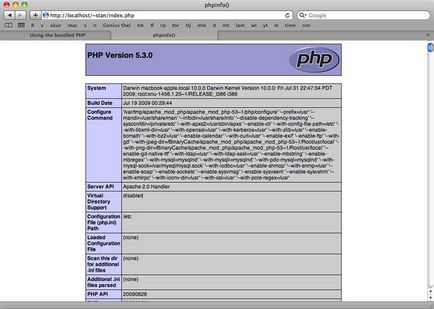
Тепер можна знову вважати, що веб-сервер налаштований. Скинулися краплі поту і зітхнули з полегшенням.
Виконання будь-якого з двох запропонованих способів настройки веб-сервера допоможе вам редагувати сайти і налагоджувати їх роботу на локальному комп'ютері.
Не варто використовувати ваш Mac для того, щоб зберігати на ньому робочі сайти і розміщувати їх в мережі прямо з Mac: звичайні комп'ютери для цього все ж не призначені. Краще довірити цю справу хостинг-провайдеру або використовувати окремий комп'ютер.